- Scoprire EaseUS
- Chi Siamo
- Recensioni & Premi
- Contatta EaseUS
- Rivenditore
- Affiliato
- Mio Conto
- Sconto Education
Una chiavetta USB è un dispositivo di archiviazione dati che utilizza un'interfaccia USB (Universal Serial Bus). È disponibile in una varietà di forme e dimensioni e sono disponibili da molte marche diverse. Alcuni dei marchi più popolari includono SanDisk, Kingston e Lexar.
Esistono tre tipi principali di unità flash USB: USB 2.0, USB 3.0 e USB 3.1. USB 3.1 è la versione più recente e migliore dell'unità flash USB, che offre la massima velocità di trasferimento. Le unità flash USB sono un modo popolare e conveniente per archiviare i dati. Tuttavia, sono anche suscettibili alla perdita di dati a causa di motivi non specifici.

Quali sono le cause della perdita di dati da chiavetta USB/Pen Drive
Ci sono molte ragioni per cui può verificarsi una perdita di dati su un'unità flash USB o una pen drive, che potrebbe essere una connessione scadente, un'infezione da virus, un errore del file system, un'improvvisa interruzione di corrente e così via. Tra questi, i tre fattori principali sono i seguenti:
- Un motivo comune è la formattazione dell'unità, che può verificarsi accidentalmente o intenzionalmente. La formattazione pulirà tutti i dati sull'unità flash, quindi è essenziale assicurarsi che venga prima eseguito il backup di tutti i file critici.
- Un'altra causa di perdita di dati è la corruzione dell'unità USB. Può succedere se la chiavetta USB o la pen drive non viene espulsa correttamente prima di essere scollegata o se viene danneggiata fisicamente. Se l'USB si danneggia, potrebbe essere possibile recuperare alcuni dati utilizzando un servizio eccezionale.
- Infine, l'eliminazione accidentale dei file è un motivo frequente per la perdita di dati USB. Può succedere se l'utente elimina accidentalmente un file o una cartella o se il file viene danneggiato e non può essere recuperato.
Supponiamo di aver subito una perdita di dati sulla tua unità flash USB o pen drive. In tal caso, è fondamentale interrompere immediatamente l'utilizzo dell'unità, utilizzare un software di recupero dati USB professionale o contattare un servizio di recupero dati professionale. Saranno in grado di aiutarti a recuperare i dati persi e riportare la tua vita in carreggiata.
Scarica gratuitamente lo strumento di recupero dati USB
Se l'unità non è danneggiata fisicamente, puoi provare a utilizzare un programma software di recupero dati. Questi programmi possono spesso recuperare con successo i dati da file danneggiati o cancellati. Sono disponibili molti programmi diversi, quindi assicurati di fare qualche ricerca per trovarne uno compatibile con il tuo sistema operativo e unità flash.
EaseUS Data Recovery Wizard è uno strumento di recupero dati USB versatile grazie a questi punti salienti:
- Supporta tutti i tipi di unità flash USB come USB 1.0-1.1. USB 2.0 e USB 3.0-3.2
- Recupera chiavette USB, chiavette USB, dischi rigidi esterni USB, fotocamere digitali USB, dispositivi mobili USB
- Recupera file da unità flash di diverse marche, tra cui Kingstone, SanDisk, Buffalo, WD, ecc.
- Ripristina oltre 200 file archiviati su unità USB come video, file audio, immagini, documenti, archivi, ecc.
Cosa può fare il software di recupero dati Pen Drive
Il software di recupero dati dell'unità flash EaseUS fornisce metodi completi per recuperare i file da un'unità USB in varie situazioni:
Recupera chiavetta USB formattata:
La formattazione del disco USB è un problema che incontri spesso e causa la perdita di dati. Il programma di ripristino della pen drive non formatta l'unità e ripristina i file formattati da USB.
Recupera chiavetta USB morta:
Un'unità flash difettosa o rotta può causare errori di lettura/scrittura o persino corrompere i file USB. La soluzione software di ripristino USB esegue la scansione dell'unità e recupera i dati USB morti.
Recupera file cancellati da pen drive :
Se elimini per errore file importanti da una pen drive, o rimuovi file da USB in modo permanente, puoi utilizzare lo strumento di recupero dati USB per ripristinare rapidamente i file da USB.
Recupera i file danneggiati dall'unità USB:
La perdita di dati USB si verifica quando l'unità flash viene danneggiata. Se il file system dell'unità è danneggiato, non potrai accedere ai file. Il programma di ripristino USB ripristinerà file danneggiati in modo sicuro.
Recuperare dati da USB passo dopo passo
Il software di recupero dati può facilmente recuperare i file cancellati da un'unità USB. Collega la tua chiavetta USB o pen drive al computer, scarica e installa il software, avvialo e segui le istruzioni. Sarai in grado di recuperare i tuoi dati persi in pochissimo tempo!
Passaggio 1. Avvia lo strumento di recupero dati USB e seleziona USB.
Dopo una corretta installazione, è possibile eseguire ora lo strumento di ripristino della pen drive. Nella finestra principale, seleziona la tua chiavetta USB o pen drive con i file che devi ripristinare.
Passaggio 2. Scansiona e visualizza in anteprima i file USB.
Fare clic sul pulsante "Scansione" per avviare il processo. I file eliminati sull'unità flash vengono visualizzati rapidamente. Puoi utilizzare le funzioni di ricerca o filtro per trovare i file recuperabili. Puoi scegliere qualsiasi file di qualsiasi tipo da visualizzare in anteprima.
Passaggio 3. Recupera i dati da USB.
Per recuperare un'unità USB, è necessario fare clic sul pulsante Recupera e specificare un altro luogo, ad esempio un PC o un disco rigido esterno in cui conservare i file. Non salvare i dati recuperati nella posizione originale su un'unità flash USB, altrimenti potresti sovrascriverli.

Qual è il miglior software di recupero dati chiavetta USB
E mentre ci sono molti metodi per eseguire il backup dei dati, a volte non è sufficiente. È qui che entra in gioco il software di ripristino USB. Con lo strumento giusto, puoi recuperare i dati persi dall'unità USB anche se altri metodi hanno fallito. Abbiamo un articolo dedicato per presentarti il miglior software di ripristino USB per PC, incluso ma non limitato a:
- Recuva
- EaseUS Data Recovery Wizard for Windows
- Disk Drill Data Recovery Software for Windows
- PhotoRec
- SysTools Pen Drive Recovery
PER SAPERNE DI PIÙ
Le 9 migliori scelte di software di ripristino USB nel 2022 [Windows e Mac].
Come recuperare dati da chiavetta USB senza software (3 modi)
Alcuni utenti vogliono sapere come recuperare l'unità flash senza utilizzare il software. Ecco tre metodi con guide dettagliate per fare proprio questo:
Metodo 1. Ripristinare i file nascosti su USB utilizzando CMD
Utilizzare le righe di comando nel prompt dei comandi per mostrare i file nascosti da un'unità flash:
Passaggio 1. Collega l'unità flash al computer e assicurati che sia riconosciuta.
Passaggio 2. Apri il prompt dei comandi e digita il seguente comando:
attrib -h -r -s /s /de:\*.*

Passaggio 3. Questo mostrerà tutti i file nascosti, di sistema e di sola lettura sull'unità flash. Sostituisci la "e" con la lettera assegnata all'unità flash.
Metodo 2. Utilizzare le versioni precedenti per ripristinare i file USB
Utilizzando Windows, puoi recuperare i file eliminati da un'unità flash utilizzando la funzione Versioni precedenti.
Passaggio 1. Fai clic con il pulsante destro del mouse sul file che si desidera recuperare e selezionare "Proprietà".
Passaggio 2. Nella scheda "Versioni precedenti", seleziona la versione del file che desideri ripristinare e fai clic su "Ripristina".
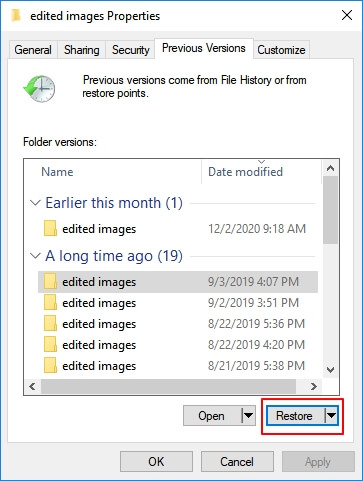
Metodo 3. Utilizzare un servizio di recupero dati per il ripristino USB
Se l'unità è danneggiata fisicamente o cambia improvvisamente in RAW, dovrai inviarla a un servizio di recupero dati professionale. Avranno gli strumenti e le competenze per tentare di eseguire il ripristino USB RAW.
Il servizio di recupero dati EaseUS 1-on-1 ripara l'unità USB danneggiata e recupera i dati persi con competenze avanzate in un laboratorio ben attrezzato.
Servizi di recupero dati EaseUS
Clicca qui per contattare i nostri esperti per una valutazione gratuita
Consulta gli esperti di recupero dati EaseUS per un servizio di recupero manuale individuale. Potremmo offrire i seguenti servizi dopo la diagnosi GRATUITA
- Non formattare l'unità flash e ripristinare i file persi
- Ripara l'unità flash USB RAW o la pen drive senza formattazione
- Correggi la partizione RAW, il disco rigido esterno RAW, la scheda SD RAW, ecc.
Domande frequenti sul recupero dati USB
Lettura approfondita per il recupero di file USB o pen drive in diverse situazioni.
1. Come recuperare i file cancellati da un'unità flash?
Per recuperare i file cancellati da un'unità flash, procedere come segue:
Passaggio 1. Scarica e installa il software di ripristino USB EaseUS.
Passaggio 2. Collega l'unità flash/la chiavetta USB al computer.
Passaggio 3. Esegui lo strumento e seleziona la tua USB da scansionare.
Passaggio 4. Visualizza in anteprima e recupera i file USB persi.
2. Come recuperare file da USB gratuitamente?
Puoi recuperare i file dalla tua USB gratuitamente utilizzando la versione gratuita del software di recupero dati per pen drive EaseUS. Questo strumento gratuito ti consente di recuperare fino a 2 GB di dati senza alcun costo.
3. Qual è il miglior software di ripristino dell'unità flash per PC e Mac?
I 9 migliori strumenti di ripristino di unità flash USB sono:
- EaseUS Data Recovery Wizard
- Disk Drill
- TestDisk
- Data Rescue
- Undelete 360
- Recuva
- PhotoRec
- R-Studio
- Stellar data recovery software
4. Come recuperare i file da un'unità flash USB danneggiata?
Passaggio 1. Collega l'unità danneggiata al computer e avvia lo strumento di recupero file EaseUS.
Passaggio 2. Scegli la tua USB e fai clic su Cerca file persi.
Passaggio 3. Visualizza l'anteprima dei file trovati. Fare clic su Recupera per ripristinare.
5. Come recuperare i dati cancellati da un'unità flash formattata?
Segui questi passaggi per recuperare i dati da un'unità flash formattata:
Passaggio 1. Collega il tuo flash formattato al tuo PC o Mac.
Passaggio 2. Avvia lo strumento di ripristino USB EaseUS. Cerca file formattati.
Passaggio 3. Visualizza in anteprima e recupera i file trovati in un luogo sicuro.
6. Come recuperare i file cancellati da un'unità flash senza software?
Per ripristinare i file eliminati da un'unità flash USB senza software, hai due modi per farlo:
- Metodo 1. Utilizzare le versioni precedenti di Windows per ripristinare i file persi dai backup
- Metodo 2. Utilizzare un servizio di recupero dati e rivolgersi a esperti per recuperare i file.
7. Come recuperare i dati cancellati in modo permanente da una pen drive?
Puoi recuperare i dati eliminati in modo permanente da una pen drive utilizzando un robusto programma di ripristino USB:
Passaggio 1. Collega la tua pen drive al computer.
Passaggio 2. Esegui lo strumento di recupero dati per pen drive EaseUS. Seleziona la tua pen drive e cerca i file.
Passaggio 3. Scegli il tipo di file che desideri recuperare e fai clic sul pulsante "Recupera" per ripristinare.
8. Come posso riparare un'unità flash USB danneggiata?
Prima di riparare l'unità flash danneggiata o rotta, dovresti prima utilizzare il software per recuperare i dati da essa, quindi utilizzare i modi seguenti per risolverlo:
- Correzione 1. Controllare e correggere l'errore sull'USB danneggiato con lo strumento Controllo di Windows
- Correzione 2. Utilizzare i comandi CHKDSK in CMD per riparare il file system danneggiato
- Correzione 3. Consultare un servizio di recupero dati per riparare l'USB danneggiato senza perdere dati.
Passare al tutorial completo sulla riparazione dell'unità flash USB.
Conclusione
Il processo di recupero dati USB è delicato, ma è possibile recuperare i dati da una chiavetta USB con gli strumenti e le conoscenze giuste. Tuttavia, ci sono alcune cose da tenere a mente quando si tenta di recuperare i dati da un'unità USB:
- Non tentare di scrivere nuovi dati sull'unità, poiché ciò potrebbe sovrascrivere i dati esistenti e renderli irrecuperabili.
- Collegare l'unità a un computer utilizzando un cavo USB e avviare un programma di recupero dati. Ci sono molti programmi disponibili in commercio e gratuitamente; scegli quello adatto alle tue esigenze e segui le istruzioni fornite.
- Una volta completato il processo di ripristino, salvare i dati recuperati in un luogo sicuro. Assicurati di creare backup dei file essenziali in caso di futura perdita di dati.
Articoli Relativi
-
Soluzioni per correggere errori e riparare chiavetta USB danneggiata [Guida completa 2025]
![author icon]() Anna/30/11/2025
Anna/30/11/2025 -
Riparare scheda SD su Windows 10 e Android
![author icon]() Anna/11/11/2025
Anna/11/11/2025 -
Una Guida Completa per Recuperare File Cancellati
![author icon]() Elsa/11/11/2025
Elsa/11/11/2025 -
Guida definitiva a Time Machine Backup [2025]
![author icon]() Elsa/11/11/2025
Elsa/11/11/2025